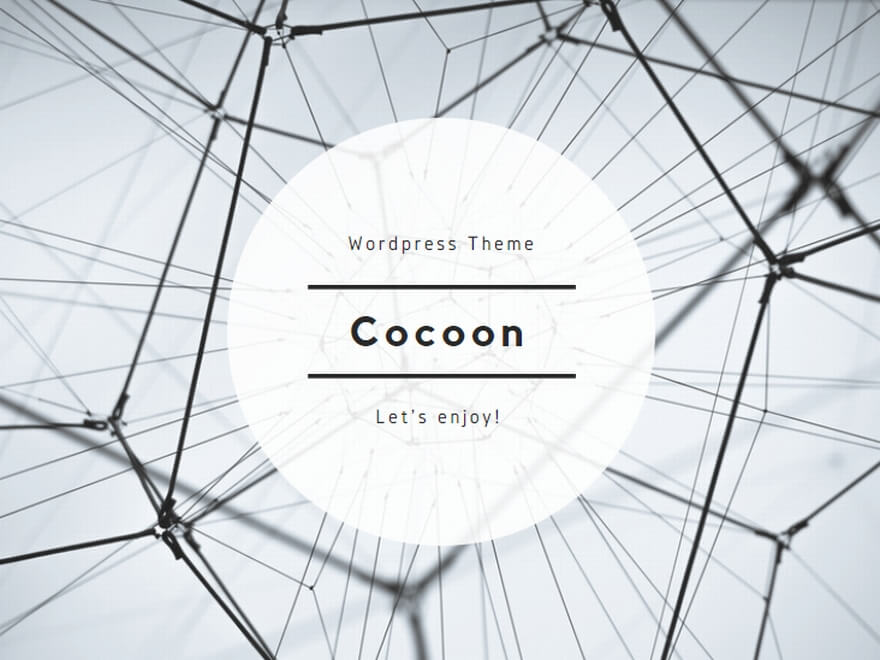低レイテンシのCL30で安いAcerブランドのメモリ
第4世代のIntel Core-i CPUの自作パソコンを長年使用していたのですが、急にマザーボードが壊れて電源が入らなくなるといったことがありました。そこで、最新スペックで自作することにしたのですが、メモリはできるだけ安く、品質が良くて、有名なメーカーの物を探していました。そこで見つけたのがこの「Acer PREDATOR Pallas II DDR5」でした。
最近のパーツはとにかく光るLED搭載の物が多いのですが、私は特にゲームをすることはなく、PCケースも透明部分がないため、光らないものを探していました。Acerと聞くとディプレイやノートパソコンをイメージするメーカーなので、メモリを販売しているのは意外でした。最近のAcerはNVME SSDも販売しいているみたいで、大丈夫なのかな?と思いましたが、いろいろ調べていくうちに、以下の点が気に入って買いました。
- 永久保証
- 低レイテンシ
- 価格が安い
- 重厚な見た目
永久保証について
Acerは有名なメーカーですから、それだけでも安心なのですが、そこが永久保証しているというのは心理的に安心です。でも、今までメモリが壊れたとかなかったし、壊れないのが普通と思っていますから、すごいメリットには感じませんが、良い印象は受けました。
低レイテンシについて
この製品は「6000MHz CL30」「6400MHz CL32」「6600MHz CL34」というラインナップがあります。CLというのはCAS Latencyというレイテンシを表しています。メモリのレイテンシは、システムメモリがリクエストに対してどれだけ速く応答するかという時間を表しています。
6000MHz CL30の応答時間
6000MHzのメモリにおけるCL30のレイテンシを計算すると、以下のようになります。
まず、1クロックサイクルの時間を計算します。
1クロックサイクル = 1 / メモリクロック速度 = 1 / 6000MHz = 0.0000001667秒 = 0.1667ナノ秒
CL30の場合、30サイクル分のレイテンシを求めます。
30 × 0.1667ナノ秒 = 5ナノ秒
したがって、6000MHzのメモリにおいてCL30は5ナノ秒のレイテンシとなります。
他に候補としてピックアップした他メーカーは6000MHz以下の物や、それ以上のクロックでも、「CL38」「CL40」「CL46」といった物が多かったです。でも仮にCL46買ったらどれくらい遅くなるのかというと、46 × 0.1667ナノ秒 = 7.67ナノ秒なので、その差は体感できないレベルで、あまり気にすることでもありませんが、速いにこしたことはないかなと、候補を選択する上で基準にしました。
価格の安さについて
最低64GBは欲しいなと、32GB×2枚で安い製品を探したところ、36,000円~45,000円くらいの範囲の物が多かったのですが、この「Acer PREDATOR Pallas II DDR5 6000Mhz CL30 64GB(32GB×2枚)」がアマゾンで32,980円と、64GBの中では一番安かったです。
ちなみに、32GB(16GB×2枚)は17,580円。
安いということもあり、マザーボードのメモリスロット4本を埋めてしまいたい衝動にかられて、32GB×4本=128GBにあたる2セットを買ってしまいました。2セットですから、32,980円×2=65,960円です。ちょっとしたグラフィックカードが買える金額で、安くすませるどころか、やらかしてしまいました。
こんな大容量を搭載して気持ちは満足なのですが、案の定、PhotoshopやPremiere Proなど、重たいアプリケーションを起動して半分も使い切れていません(笑)
重厚な見た目について
今回、自作パーツとして選定したマザーボードは「ASRock Z790 Steel Legend WiFi」です。このマザーボードが製品名にSteelとあるようにスチール感のシルバーがメインなので、メモリの「Acer PREDATOR Pallas II DDR5」は同系色であったことも、購入する決め手でもありました。

同系色なのでマザーボードにメモリを挿すと統一感があります。重厚なのは見た目だけではなく、シルバーの部分はヒートシンクの役割を果たすためだと思いますが、金属なので重量もあります。


このメモリはブラックやLED付きのタイプも存在しています。
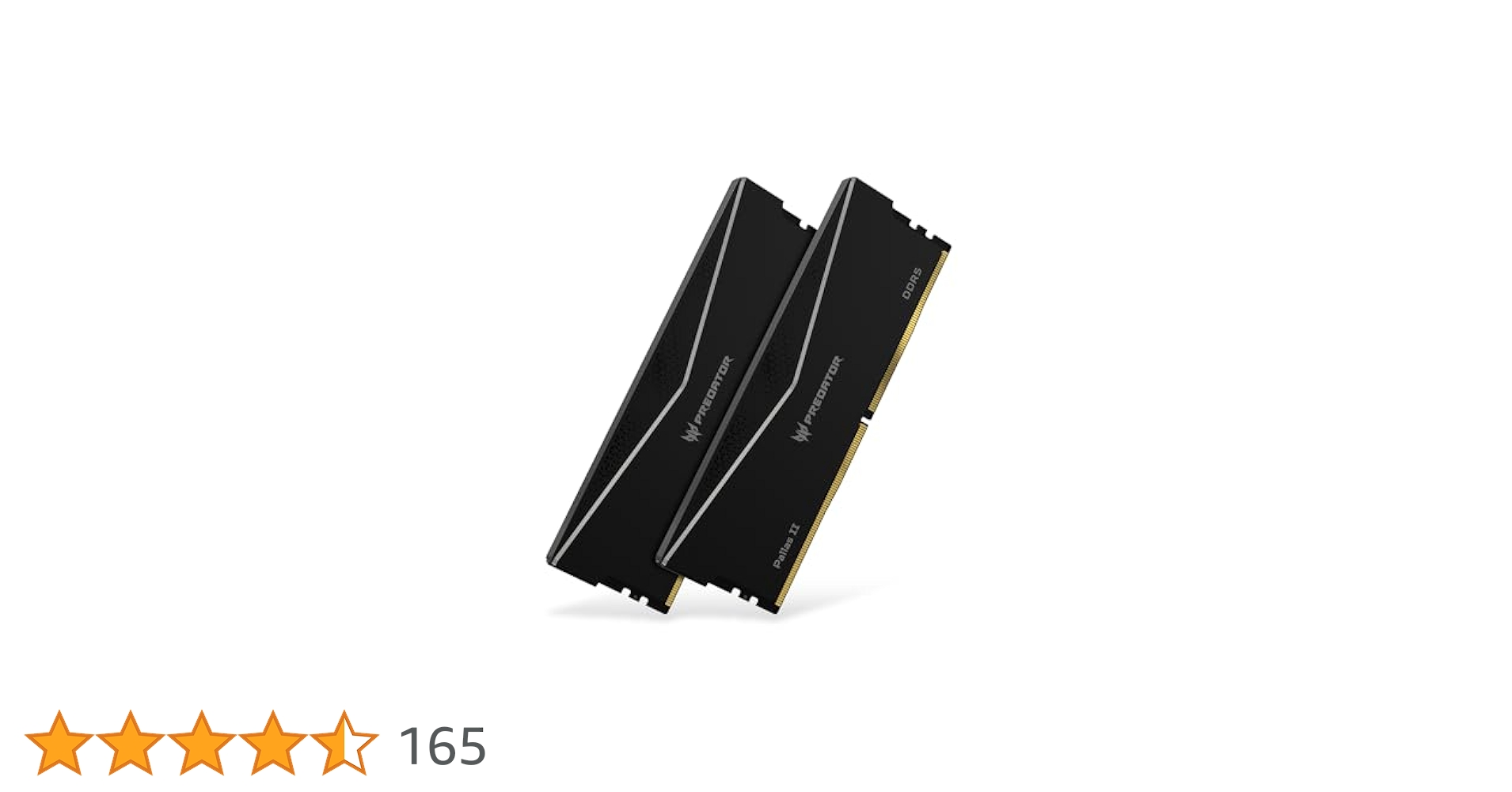
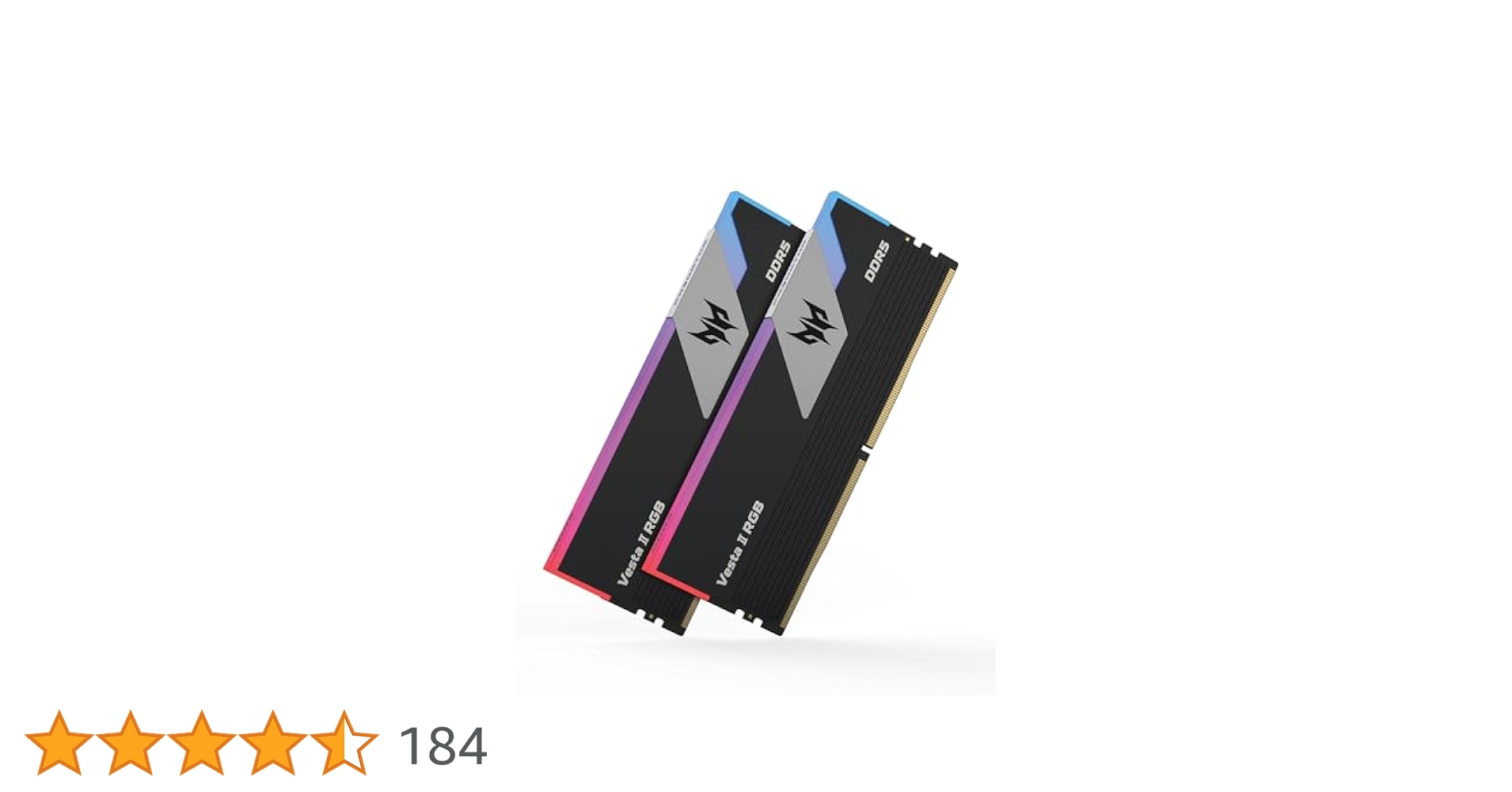
メーカーの製品ページ

その他参考サイト

気を付けたほうがいいこと
初回起動時はUEFIの画面が出るまで数分かかるので待つ
こういった最近の常識がわからず、最初、電源ボタンを押しても起動時のメーカーロゴ(ASRock)が表示されず焦りました。今までなら数秒でロゴが表示されていたので、何かのパーツの初期不良か?と心配で、何度か電源を入れて30秒くらいで電源長押しの強制終了をしてしまいました。
最近のマザーボードはハードウェアの構成が変わると、起動開始まで時間がかかるみたいです。早くて2分、長くて5分くらい画面が真っ暗のままでも待ちましょう。
このメモリを挿す際に特別な設定は不要です。オーバークロックは別ですが、初回起動時に画面が真っ暗でも数分待ってみてください。
メモリの4本挿しは2本挿しよりもクロックが下がるので注意
今回、6000MHzのメモリを購入しましたが、マザーボードの仕様を見ると、メモリの本数が増えると、増えるほど動作クロックが下がるようです。
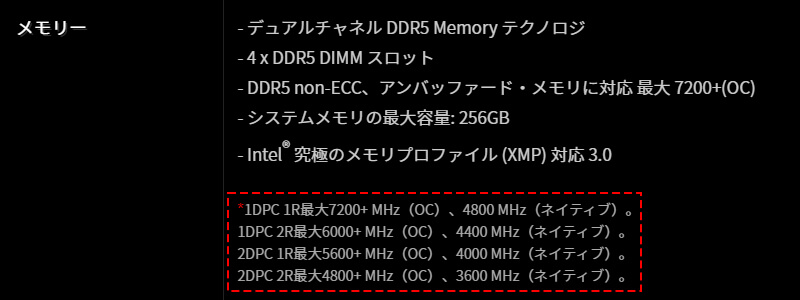
下がったところで遅さを体感できるレベルではない気がしますが、私の環境では6000MHz×4本挿しで、4000MHzまで下がりました。そういう意味ではクロック周波数の高いメモリを買っても意味がなさそうです。
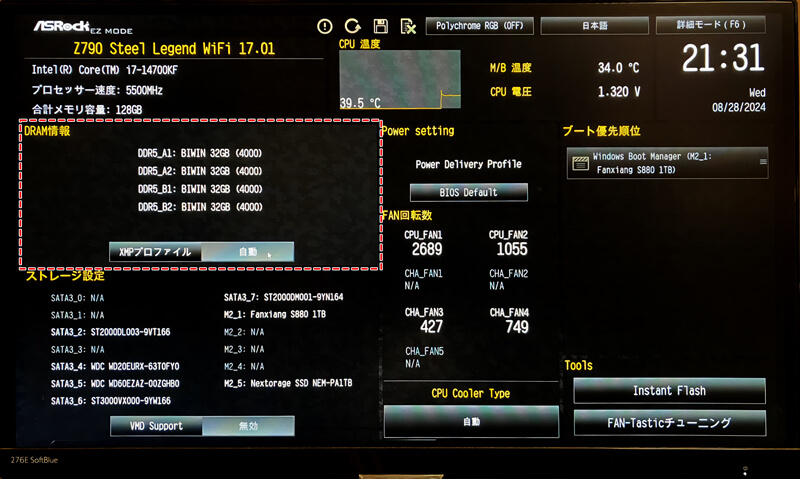
クロック周波数の高いメモリは金額も上がります。Intel XMP 3.0 と AMD EXPO に対応しているので、オーバークロックするという手もありますが、設定をミスるとパソコンが起動しなくなり、CMOSクリアしないといけなくなるなどのリスクもあるので、レイテンシの数字はナノ秒のレベルなので、あまり気にしなくてもいいかもしれません。